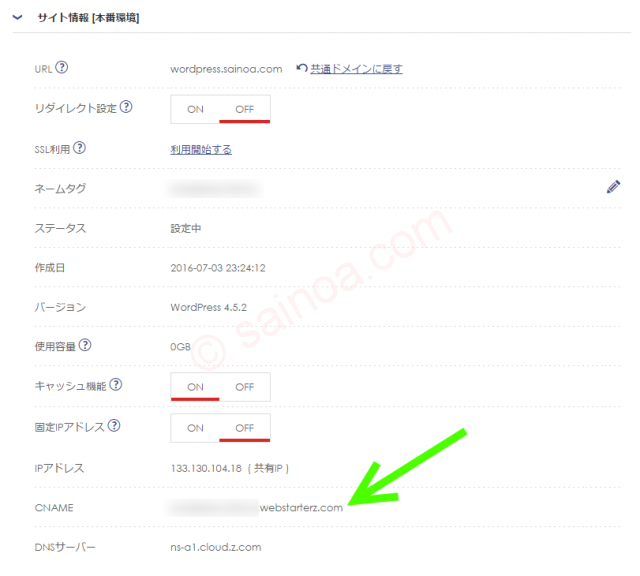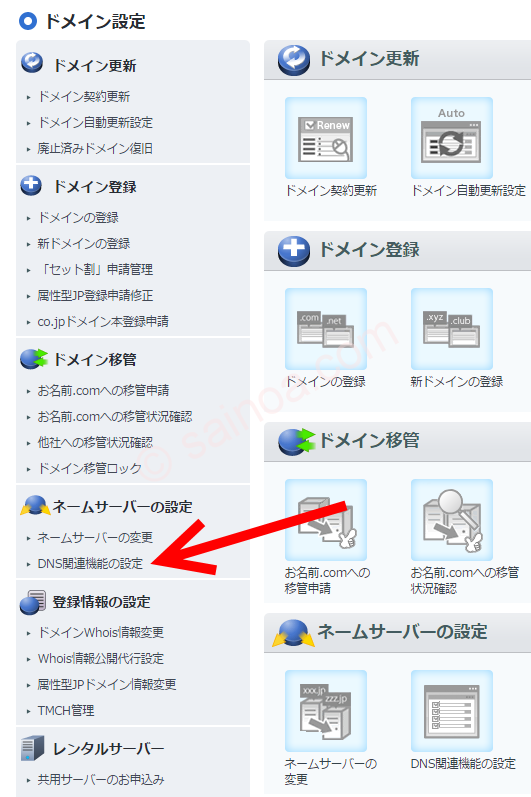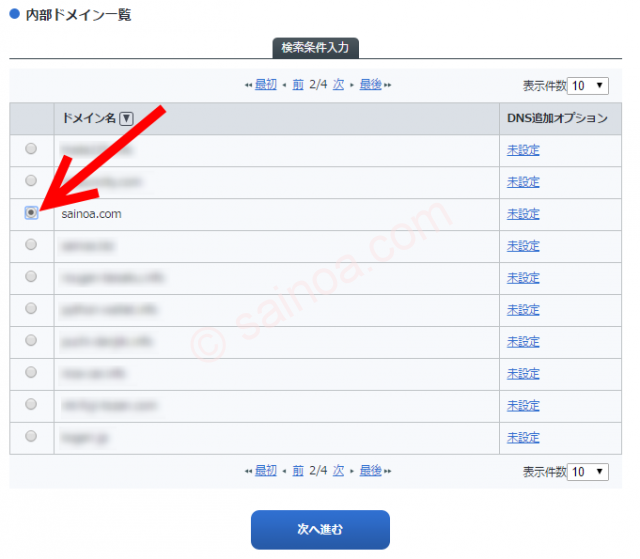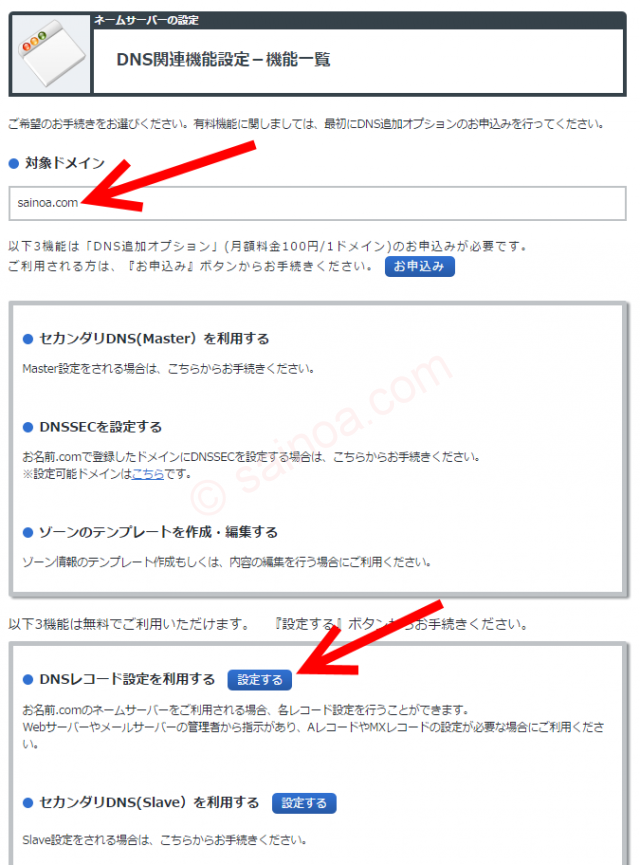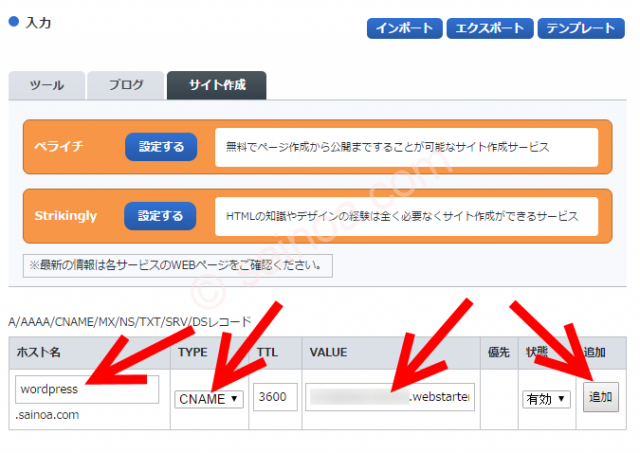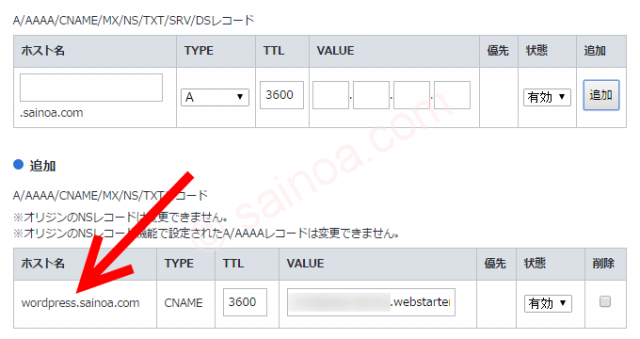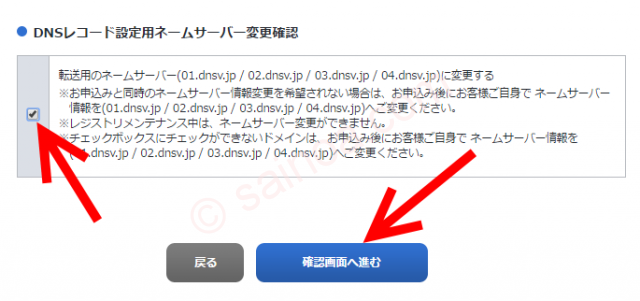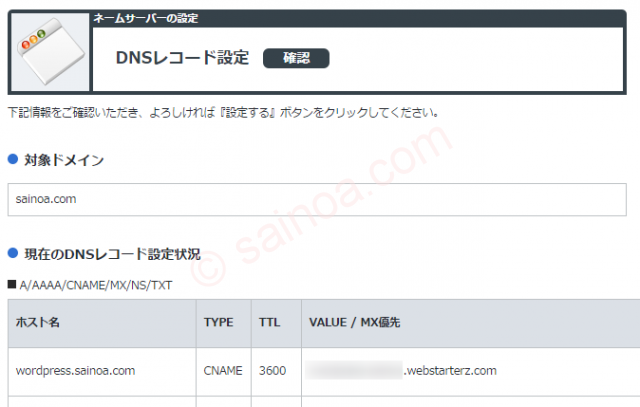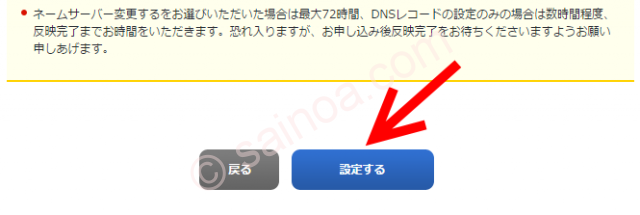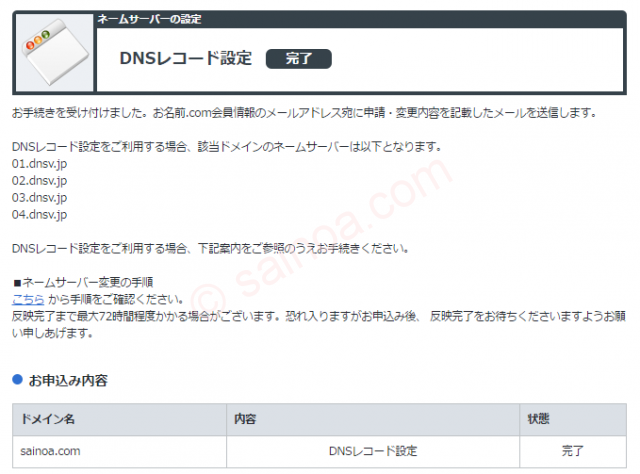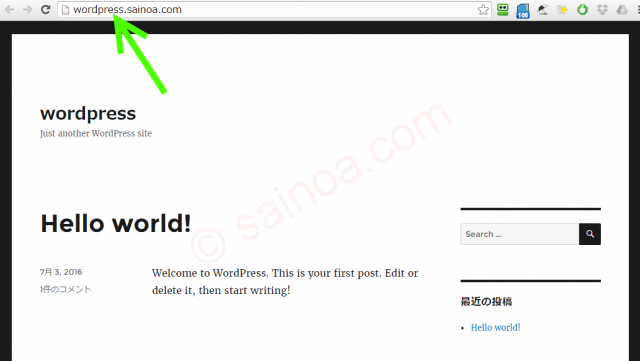前回は、Z.com for WordPressだとサイト(WordPress)のIPアドレスが標準では固定されておらず、変ることがあるということを説明しました。IPアドレスが変化するということは、DNSにIPアドレスを登録できないことを意味します。有料オプションを使えば、IPアドレスの固定はできますが、できれば、無料で解決したいですよね。今回はこの話です。
前回の設定では、作成したWordPressにサブドメインを割り当てるところまで済みました。
その際、「CNAME」が重要だと書きました。このCNAME、Canonical NAMEの略で、訳せば「別名」となるでしょうか。
Z.com for WordPressの場合、サイト作成したときには、初期URLとして、
example.webstarterz.com
のように、webstarterz.com のサブドメインが割り当てられます。これを、自分の目的のドメイン名に割り当て直します。言い換えれば、「example.webstarterz.com」が本名で、自分が割り当てたもの(ドメイン)が「別名」と言うわけです。自分が割り当てたドメインでアクセスすると、裏では本名に解釈しなおしてサーバにアクセスしてくれます。これがDNSの役割(の一つ)です。
さて、このZ.com for WordPressの管理画面上のCNAME、これは、固定されたものです。IPアドレスが変っても、こちらは変化しません。技術的にはそれで間違いないのですが、念のため、サポートに質問して確認しておきました。私が勝手に言っているわけではありません。ご安心を^^
というわけで、このCNAMEをDNSに登録すればOKです。では、その手順、行きましょう。
今回使っているドメインは、お名前.comで管理していますので、それを前提に説明します。他のサービスをお使いなら、適宜読み替えて下さい。
まずは、お名前.comのドメイン設定の画面に入り、「DNS関連機能の設定」を開きます。
目的のドメインにチェックを入れ、「次へ進む」を押します。
対象ドメインが間違っていないことを確認し、「DNSレコード設定を利用する」の「設定する」ボタンを押します。
「ホスト名」には目的の名前を入力し、「TYPE」はCNAMEを選択します。「TTL」は標準のままで構いません。
ちょっと説明すると、TTLはTime To Live、「生存時間」の略です。DNSはサーバから取得した情報を一定時間手元に置きます(キャッシュする)。ドメインとIPアドレスの対応はしょっちゅう変る情報ではないので、いちいちサーバに問い合せるよりも、手元に持っておいた方が効率的ですからね。その手元においておく時間がTTLで、秒単位ですから、3600は1時間を表します。最初に取得してから1時間はその手元の情報を使って処理するわけです。この数字は変えても構いませんが、3600秒は妥当な時間でしょう。
話を戻します。
「VALUE」の欄に、Z.com for WordPressの管理画面にあったCNAMEを入力します。長いのでコピー&ペーストが確実です。ただし、余計な空白が前後に入らないよう注意してください。「状態」は、もちろん、「有効」で。すべての入力が終ったら「追加」ボタンを押します。
今入力した値が反映されたことを確認して下さい。
OKなら、画面を下にスクロールします。
「DNSレコード設定用ネームサーバー変更確認」の「転送用ネームサーバー(…)に変更する」にチェックを入れます。最後に「確認画面へ進む」を押します。
内容を確認します。
一番下までスクロールし、「設定する」を押します。
これで設定は完了です。
では、もう一度、Z.com for WordPressの管理画面を開きます。「サイト」のボタンを押して、新しく割り当てたドメインでWordPressが開けばOKです。
もし、以前の初期ドメインでのアクセスになっていたら、Z.com for WordPressの管理画面の情報が古いままですので、管理画面を一旦閉じて、開き直してから、もう一度アクセスして下さい。
逆に、新しく割り当てたドメインでのアクセスになっているものの、WordPressの画面が開かない場合は、DNSの情報が更新されていないので、しばらく待ってから、再度アクセスしてみてください。
それでも上手くアクセスできなければ、どこかの設定が間違っています。入力内容を確認してみてください。
以上、かなり長くなりましたが、これで、サブドメインごとに、別サーバと、Z.com for WordPressとに分ける方法の設定は完了です。これはかなり特殊な例かもしれませんが、Z.com for WordPressでWebサイトを運営しつつ、そのドメインでメールを使うなら必須の方法です。Z.com for WordPressではメールサーバは運営できないので、別サーバを使う必要がありますからね。これについては、また別途紹介します。
では、この後は、WordPressでのサイト構築の話をやっていきましょう。